कल्पना कीजिए कि आप और आपकी टीम किसी प्रोजेक्ट पर काम कर रहे हैं और प्रोजेक्ट को समय पर पूरा करने के लिए कई लोगों को एक खास दस्तावेज़ पर अपनी राय देनी है। आमतौर पर वर्कफ़्लो एक दिशा में होगा, एक व्यक्ति द्वारा की गई टिप्पणियाँ और संपादन अगले व्यक्ति तक जाएँगे और फिर अंतिम स्थिति तक पहुँचने के लिए बार-बार वापस लौटेंगे। हालाँकि, Adobe Collab Sync इस समस्या का एक समाधान है। यह एक ऐसा टूल है जिससे लोग एक साथ एक फ़ाइल पर काम कर सकते हैं और उनमें से प्रत्येक के अपडेट रीयल-टाइम में सिंक हो जाएँगे। इस लेख में, हम Adobe Collab Sync के बारे में कुछ सामान्य प्रश्नों के उत्तर देंगे। साथ ही, हम आपको UPDF नामक एक बेहतर सहयोग टूल से भी परिचित कराएँगे। अगर आप UPDF को आज़माना चाहते हैं, तो इसे डाउनलोड करने के लिए नीचे दिए गए बटन पर क्लिक कर सकते हैं।
Windows • macOS • iOS • Android 100% सुरक्षित
भाग 1. एडोब कोलैब सिंक क्या है?
सरल शब्दों में कहें तो, Adobe Collab Sync कई लोगों को एक ही दस्तावेज़ पर एक साथ काम करने की सुविधा देता है। जब कई लोग एक ही दस्तावेज़ पर काम करते हैं, तो हर किसी के पास अपनी एक कॉपी होती है। अगर उनके कंप्यूटर इंटरनेट से जुड़े हैं, तो Adobe Collab Sync उनके कंप्यूटरों को एक-दूसरे से संवाद करने और बिना किसी मानवीय हस्तक्षेप के सभी के कंप्यूटर पर दस्तावेज़ को अपडेट करने की सुविधा देगा। हर कोई दूसरों द्वारा किए गए बदलावों को रीयल-टाइम में देख सकता है और सबसे अपडेटेड वर्ज़न प्राप्त कर सकता है।
भाग 2. एडोब कोलैब सिंक क्या करता है?
Adobe Collab Sync निम्नलिखित कार्य कर सकता है।
- वास्तविक समय सहयोग: एकाधिक उपयोगकर्ताओं को एक ही दस्तावेज़ पर एक साथ काम करने की अनुमति देता है।
- टिप्पणियाँ और प्रतिक्रिया : उपयोगकर्ता अलग से संदेश या ईमेल के बिना दूसरों के लिए टिप्पणियाँ और प्रतिक्रिया छोड़ सकते हैं।
- संस्करण नियंत्रण : यह संस्करण इतिहास को सहेज सकता है ताकि यदि आवश्यक हो तो दस्तावेज़ को पिछले संस्करण में वापस लाया जा सके।
- क्लाउड-आधारित भंडारण : दस्तावेजों को एडोब क्लाउड पर संग्रहीत किया जाता है जो इंटरनेट से कनेक्ट होने के बाद कहीं से भी पहुंच की अनुमति देता है।
- एडोब क्रिएटिव क्लाउड के साथ एकीकरण : यह फ़ोटोशॉप, इलस्ट्रेटर और इनडिज़ाइन जैसे अन्य एडोब अनुप्रयोगों के साथ एकीकृत है, जो वर्कफ़्लो दक्षता को बढ़ाता है।
- अधिसूचना और अलर्ट : उपयोगकर्ताओं को अन्य उपयोगकर्ताओं द्वारा किए गए संपादन और टिप्पणियों के बारे में अधिसूचनाएं और अलर्ट मिलते हैं जो सभी को अद्यतित रखते हैं।
- सुरक्षा और अनुमतियाँ : किसी भी संवेदनशील जानकारी की सुरक्षा के लिए विभिन्न उपयोगकर्ताओं के लिए पहुँच स्तर को समायोजित किया जा सकता है।
यह भी पढ़ें : पीडीएफ में कुछ ही मिनटों में टिप्पणियाँ कैसे जोड़ें
भाग 3. क्या एक्रोबैट सहयोग सिंक्रोनाइज़र सुरक्षित है?
Adobe में कई अंतर्निहित सुरक्षा उपाय और अभ्यास हैं जो Adobe Collab सिंक को सुरक्षित बनाते हैं। उदाहरण के लिए:
- एन्क्रिप्शन : फ़ाइलें एंड-टू-एंड एन्क्रिप्टेड होती हैं, और डेटा को सुरक्षित रखने के लिए सेव की गई फ़ाइलें भी एन्क्रिप्ट की जाती हैं। डेटा की सुरक्षा और अनधिकृत पहुँच को रोकने के लिए Adobe द्वारा ट्रांसपोर्ट लेयर सिक्योरिटी (TLS) और सिक्योर सॉकेट्स लेयर (SSL) का उपयोग किया जाता है।
- पहुँच नियंत्रण : दस्तावेज़ों तक पहुँच को विभिन्न सहयोगियों के बीच नियंत्रित किया जा सकता है, जिससे फ़ाइल सामग्री तक केवल अधिकृत पहुँच सुनिश्चित होती है। इसके अलावा, सुरक्षा की एक अतिरिक्त परत प्रदान करने के लिए दो-कारक प्रमाणीकरण जोड़ा जा सकता है।
- नियमित अपडेट : किसी भी सुरक्षा समस्या को ठीक करने और पैच करने के लिए सॉफ़्टवेयर को नियमित रूप से अपडेट किया जाता है, जिससे सुरक्षा में सुधार होता है।
- अनुपालन : एडोब डेटा सुरक्षा और गोपनीयता के लिए विभिन्न अंतर्राष्ट्रीय विनियमों और मानकों जैसे GDPR, SOC 2 और ISO/IEC 27001 का अनुपालन करता है, जो यह सुनिश्चित करता है कि एडोब कड़े सुरक्षा प्रथाओं को पूरा करता है।
भाग 4. एडोब कोलैब सिंक का उपयोग करने में क्या समस्याएं हैं?
सभी सुविधा और सुरक्षा उपायों के बावजूद, Adobe Collab Sync में कुछ समस्याएं हैं जिनके कारण आपको इसे अक्षम करना पड़ सकता है।
- प्रदर्शन संबंधी समस्या : रीयल-टाइम सहयोग एप्लिकेशन को धीमा कर देता है। कभी-कभी सिंक्रोनाइज़ेशन में देरी होती है, खासकर जब एक साथ कई उपयोगकर्ताओं के साथ एक बड़े दस्तावेज़ पर काम किया जाता है।
- कनेक्टिविटी पर निर्भरता : चूँकि यह एक क्लाउड-आधारित सेवा है, इसलिए सटीक कार्यप्रणाली के लिए निरंतर इंटरनेट कनेक्शन आवश्यक है। यदि कनेक्टिविटी खराब है, तो सिंक त्रुटियाँ दिखाई दे सकती हैं।
- संगतता समस्या : हो सकता है कि सहयोगियों के पास Adobe Acrobat का एक ही संस्करण न हो और वे एक ही प्लेटफ़ॉर्म का उपयोग न कर रहे हों, उदाहरण के लिए Windows, Mac या मोबाइल। कुछ सुविधाएँ विभिन्न संस्करणों और प्लेटफ़ॉर्म पर संगत नहीं हो सकतीं, जिससे असंगतताएँ हो सकती हैं।
- सुरक्षा संबंधी चिंताएं : सर्वोत्तम सुरक्षा उपायों के बावजूद, यदि उचित उपाय नहीं किए गए या पहुंच अनुमति का प्रबंधन ठीक से नहीं किया गया तो अति संवेदनशील जानकारी अभी भी खतरे में पड़ सकती है।
- नए उपयोगकर्ताओं के लिए जटिलता : सहयोग सुविधाओं का उपयोग नए उपयोगकर्ताओं के लिए सीखने की प्रक्रिया हो सकती है और इसमें सामान्य से अधिक समय लग सकता है। नियमित सॉफ़्टवेयर अपडेट, भले ही सभी के लिए फायदेमंद हों, अनुभवी उपयोगकर्ताओं के लिए भी बोझिल हो सकते हैं।
- निर्भरता : पूरा सिस्टम Adobe सेवाओं की स्थिति पर निर्भर करता है। अगर Adobe की सेवाओं में कोई रुकावट आती है, तो पूरा सिस्टम ठप हो जाएगा, जिससे काम में देरी होगी।
- फ़ाइल आकार सीमा : बड़ी फ़ाइलों को संभालना समस्याग्रस्त हो सकता है। लोड समय बढ़ने के कारण, प्रदर्शन धीमा हो सकता है।
- सीमित ऑफ़लाइन कार्यक्षमता : सक्रिय इंटरनेट कनेक्शन की आवश्यकता के कारण, कार्यक्षमता ऑफ़लाइन सीमित हो सकती है।
भाग 5. एडोब कोलैब सिंक को अक्षम कैसे करें?
ऊपर दिए गए किसी भी कारण से आपको Adobe Collab Sync को अक्षम करना पड़ सकता है। संभवतः इसकी वजह धीमी गति और दस्तावेज़ लोडिंग की समस्या है। जो भी हो, आप Adobe Collab Sync को अक्षम करने के लिए इन चरणों का पालन कर सकते हैं।
चरण-1. क्रिएटिव क्लाउड डेस्कटॉप खोलें और यदि आप पहले से लॉग इन नहीं हैं तो अपने क्रेडेंशियल का उपयोग करके लॉग इन करें।
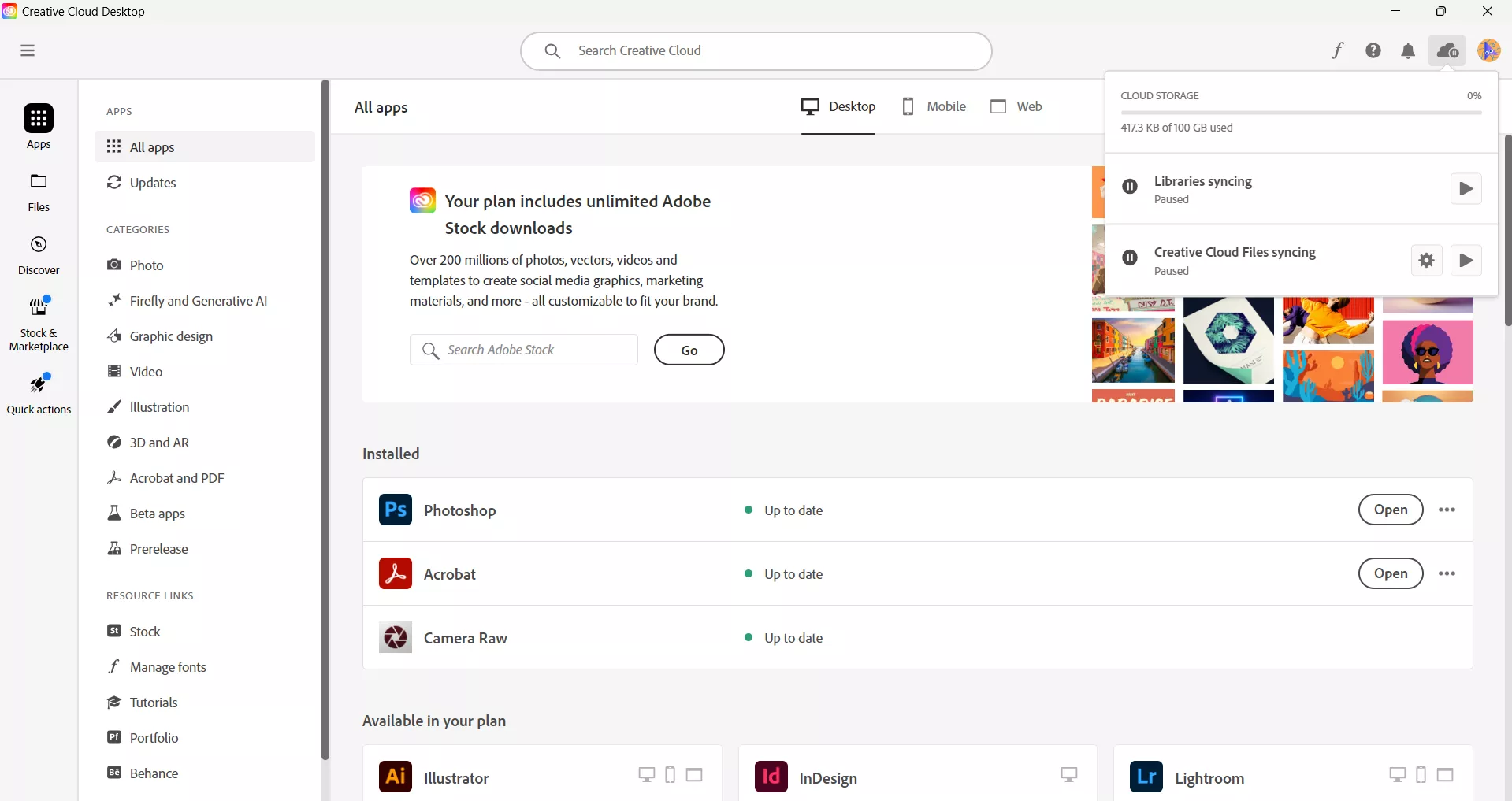
चरण 2. ऊपरी दाएँ कोने में "क्लाउड" आइकन पर क्लिक करें। आपको एक पॉप-अप विंडो दिखाई देगी। "क्रिएटिव क्लाउड फ़ाइल सिंकिंग" के ठीक बगल में "पॉज़" आइकन पर क्लिक करें, जिससे फ़ाइल सिंकिंग रुक जाएगी।
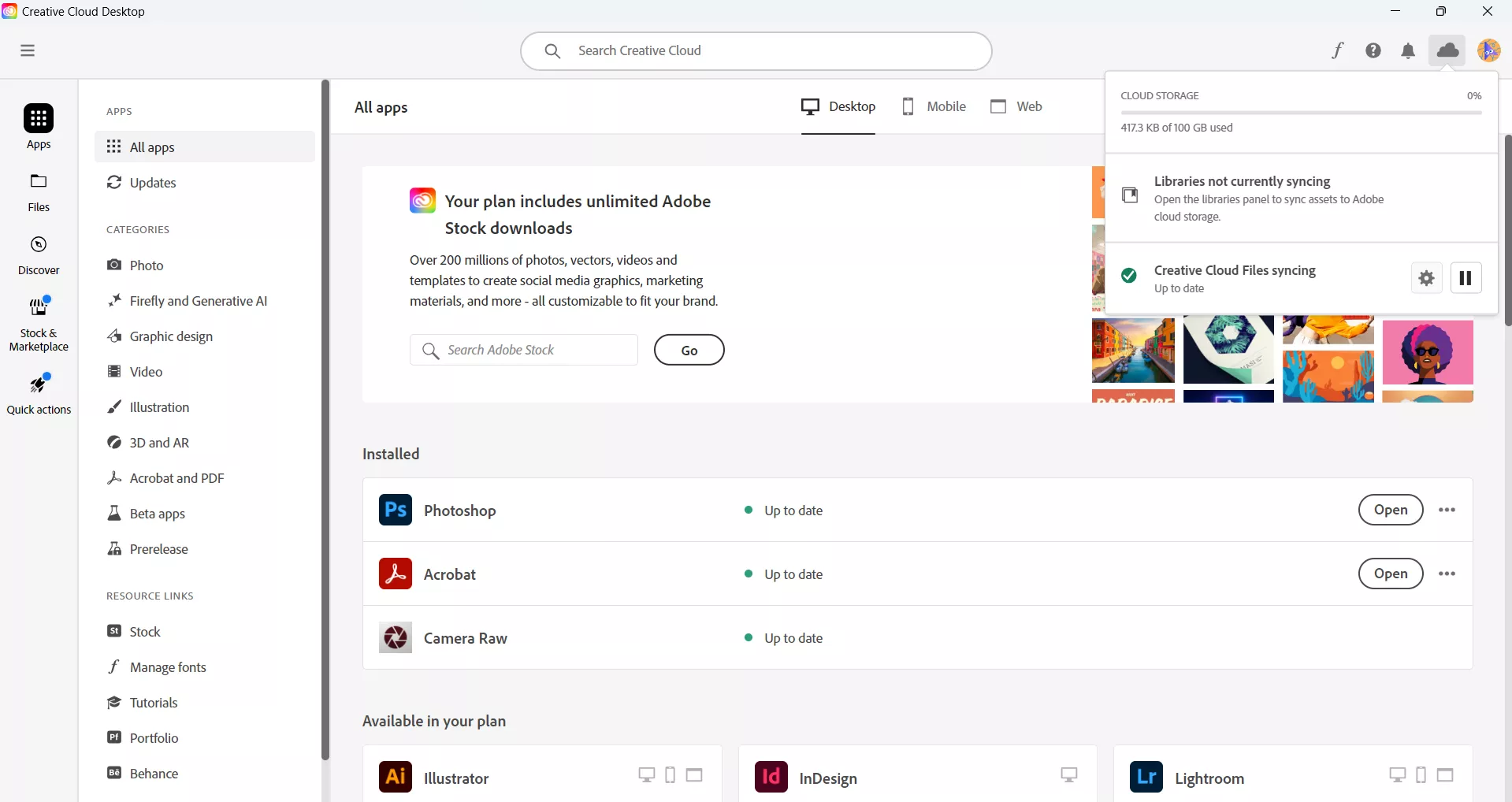
यदि आप इसे फिर से चालू करना चाहते हैं, तो बस "क्लाउड" आइकन पर क्लिक करें और "क्रिएटिव क्लाउड फाइल्स सिंकिंग" के बगल में "प्रारंभ" आइकन पर क्लिक करें।
भाग 6. विभिन्न डिवाइसों में PDF सिंक करने का एक बेहतर तरीका
अगर आप अलग-अलग डिवाइस या जगहों पर फ़ाइलों को एक्सेस करना चाहते हैं, तो UPDF एक बेहतरीन विकल्प है। UPDF क्लाउड स्पेस प्रदान करता है, और आप अपनी गोपनीयता बनाए रखने के लिए केवल मैन्युअल रूप से फ़ाइलें अपलोड कर सकते हैं, जबकि Adobe Collab Sync में यह स्वचालित रूप से होता है। आप संपादन के बाद PDF को क्लाउड में सिंक कर सकते हैं। आप फ़ाइलों को प्रबंधित करने और उन्हें साझा करने के लिए क्लाउड में अलग-अलग फ़ोल्डर बना सकते हैं। UPDF केवल क्लाउड स्पेस प्रदाता नहीं है, बल्कि यह PDF टूल्स का एक संपूर्ण पैकेज है। एक बार जब आपकी फ़ाइलें क्लाउड में सेव हो जाती हैं, तो आप UPDF टूल्स किट का उपयोग करके और भी बहुत कुछ कर सकते हैं। उदाहरण के लिए-
- आप किसी भी पाठ या चित्र को संपादित कर सकते हैं, तथा एनोटेशन, टिप्पणियां, लिंक, स्टाम्प हस्ताक्षर आदि जोड़ सकते हैं।
- आप पृष्ठों को पुनः व्यवस्थित कर सकते हैं, पृष्ठों को सम्मिलित या हटा सकते हैं, फ़ाइलों को मर्ज कर सकते हैं, और पीडीएफ फाइलों को अन्य फ़ाइल स्वरूपों में परिवर्तित कर सकते हैं।
- यदि दस्तावेज़ एक स्कैन की गई फ़ाइल है, तो आप फ़ाइल को संपादन योग्य और पाठ-खोज योग्य फ़ाइल में परिवर्तित कर सकते हैं।
- आप फ़ाइल को या तो "ओपन पासवर्ड" का उपयोग करके सुरक्षित कर सकते हैं जो अनधिकृत रूप से खोलने पर प्रतिबंध लगाता है, या "अनुमति पासवर्ड" का उपयोग करके सुरक्षित कर सकते हैं जो अनधिकृत संपादन पर प्रतिबंध लगाता है।
- सबसे अच्छी बात यह है कि इसमें एकीकृत AI है। UPDF को ChatGPT की तरह चैटबॉट के रूप में इस्तेमाल किया जा सकता है और PDF फ़ाइलों के साथ चैट करने के लिए भी इस्तेमाल किया जा सकता है ।
आप UPDF को कंप्यूटर या मोबाइल पर डाउनलोड कर सकते हैं क्योंकि यह विंडोज़, मैक, iOS और एंड्रॉइड के साथ संगत है। UPDF, Adobe Acrobat से बेहतर क्यों है, इसके बारे में अधिक जानने के लिए आप नीचे दिया गया YouTube वीडियो देख सकते हैं।
Windows • macOS • iOS • Android 100% सुरक्षित
किसी PDF फ़ाइल को UPDF क्लाउड पर अपलोड करने के लिए, ताकि आप उसे कहीं से भी एक्सेस कर सकें और विभिन्न डिवाइसों पर उसका उपयोग कर सकें, इन चरणों का पालन करें।
चरण-1. अपने कंप्यूटर और किसी भी अन्य डिवाइस पर UPDF डाउनलोड और इंस्टॉल करें जिसके माध्यम से आप अपनी फ़ाइलों तक पहुँचना चाहते हैं।
चरण 2. अपने डिवाइस (मान लीजिए आपका कंप्यूटर) पर UPDF ऐप खोलें।
चरण 3. अपनी PDF फ़ाइल अपलोड करने के लिए " क्लाउड " पर क्लिक करें और स्क्रीन पर दिखाई देने वाले " क्लाउड पर अपलोड करें " विकल्प को चुनें। इससे आप सहेजे गए फ़ोल्डर से फ़ाइल ब्राउज़ कर पाएँगे। इसे चुनने के बाद, नीचे दिए गए " खोलें " बटन पर क्लिक करें। इससे फ़ाइल UPDF क्लाउड पर अपलोड और सेव हो जाएगी।
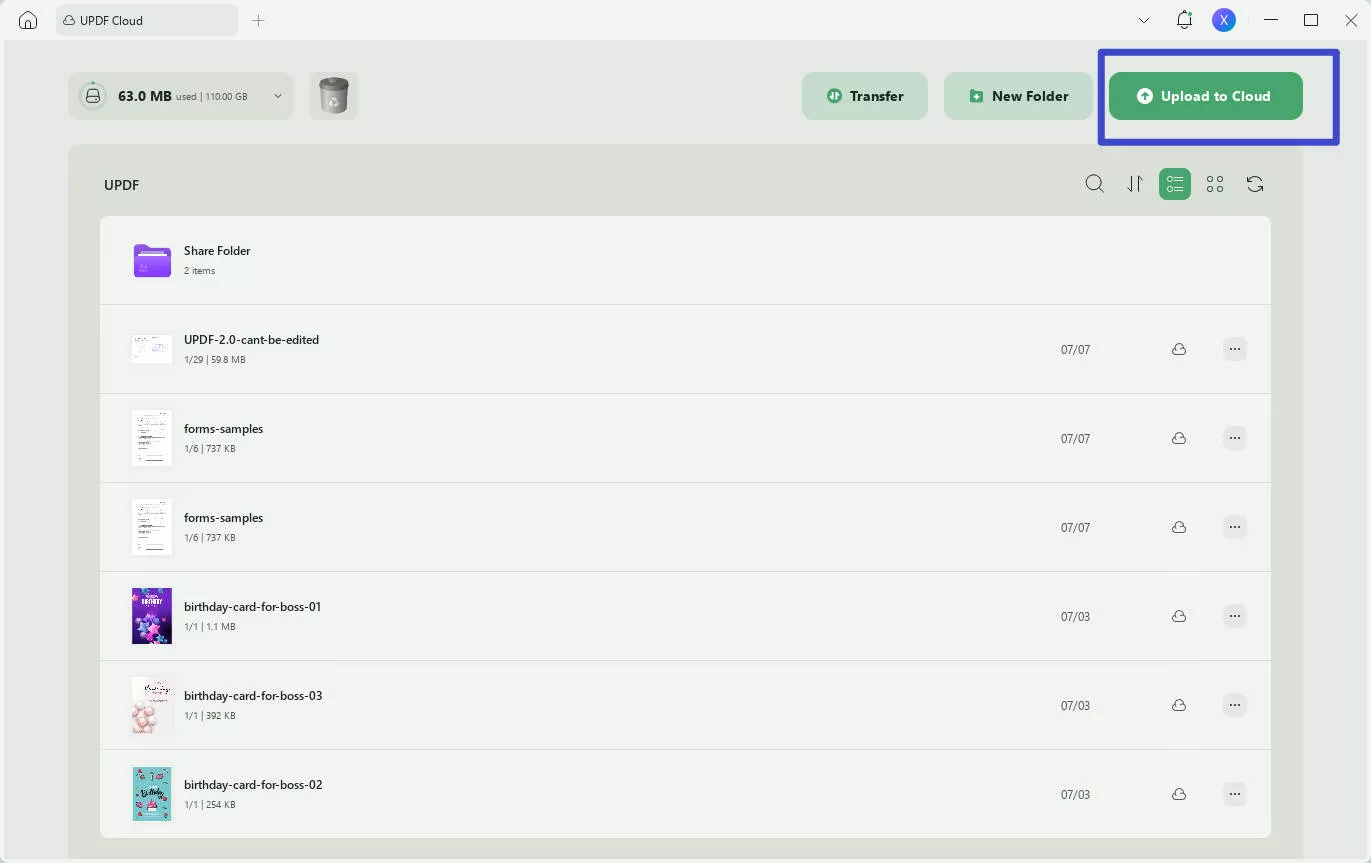
चरण-4. अपने डिवाइस पर UPDF ऐप डाउनलोड करें, उदाहरण के लिए, अगर आप एंड्रॉइड मोबाइल इस्तेमाल करते हैं, तो ऐप खोलें और उसी क्रेडेंशियल्स का इस्तेमाल करके लॉग इन करें जो आपने दूसरे डिवाइस पर इस्तेमाल किए थे। आपको स्क्रीन के नीचे कुछ आइकन दिखाई देंगे।
चरण-5. " UPDF क्लाउड " पर क्लिक करें, जिससे आप UPDF क्लाउड पर पहुँच जाएँगे जहाँ आप अपने फ़ोन पर अपलोड की गई फ़ाइल देख पाएँगे और उसे खोल पाएँगे।
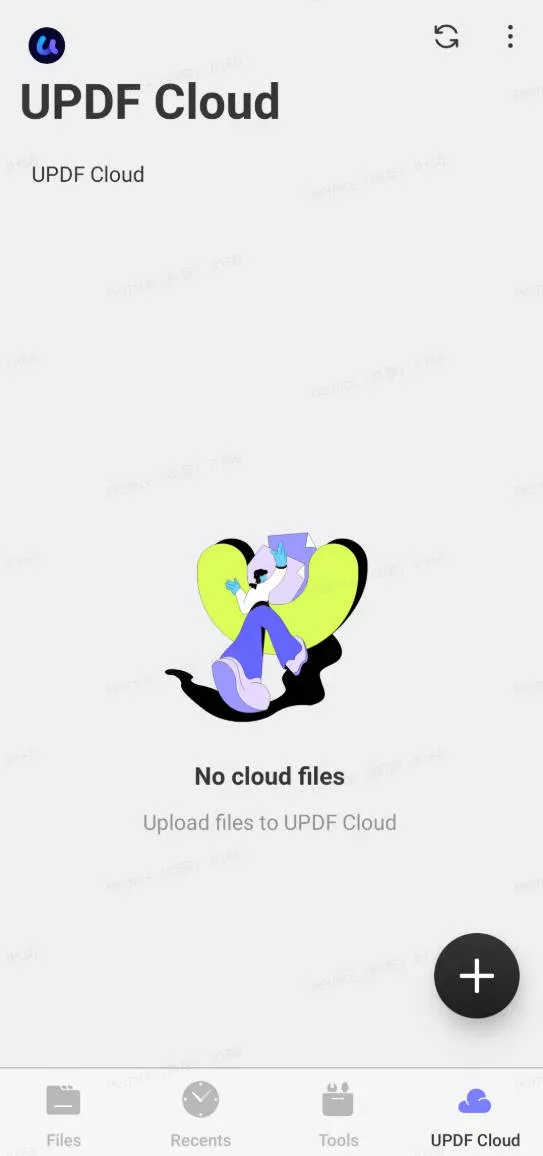
आप इसे किसी अन्य कंप्यूटर या डिवाइस पर कर सकते हैं और किसी भी फ़ाइल तक पहुंच सकते हैं और उस पर काम कर सकते हैं।
निष्कर्ष
Adobe Collab Sync, Adobe का एक टूल है जिसका इस्तेमाल कई यूज़र्स एक ही समय में किसी दस्तावेज़ पर काम करने के लिए करते हैं, और सभी एंड यूज़र्स के लिए रीयल-टाइम दस्तावेज़ अपडेट अपने आप हो जाते हैं। यह उपयोगी और सुरक्षित है, लेकिन गति को धीमा कर सकता है। अगर आप एक ऐसी क्लाउड-आधारित सेवा की तलाश में हैं जो सुरक्षित हो और आपके काम को धीमा न करे, तो UPDF एक बेहतरीन विकल्प है। इसके अलावा, इसमें कई और फ़ीचर हैं जो दस्तावेज़ पर काम करने में मदद करेंगे। अभी UPDF डाउनलोड करें और आप खुद इसकी पुष्टि कर सकते हैं।
Windows • macOS • iOS • Android 100% सुरक्षित
 UPDF
UPDF
 Windows के लिए UPDF
Windows के लिए UPDF Mac के लिए UPDF
Mac के लिए UPDF iPhone/iPad के लिए UPDF
iPhone/iPad के लिए UPDF Android के लिए UPDF
Android के लिए UPDF UPDF AI Online
UPDF AI Online UPDF साइन
UPDF साइन PDF संपादित करें
PDF संपादित करें PDF पर टिप्पणी करें
PDF पर टिप्पणी करें PDF बनाएं
PDF बनाएं PDF फ़ॉर्म
PDF फ़ॉर्म लिंक संपादित करें
लिंक संपादित करें PDF रूपांतरित करें
PDF रूपांतरित करें OCR
OCR PDF से Word
PDF से Word PDF से छवि
PDF से छवि PDF से Excel
PDF से Excel PDF व्यवस्थित करें
PDF व्यवस्थित करें PDF मर्ज करें
PDF मर्ज करें PDF विभाजित करें
PDF विभाजित करें PDF क्रॉप करें
PDF क्रॉप करें PDF घुमाएँ
PDF घुमाएँ PDF सुरक्षित करें
PDF सुरक्षित करें PDF पर हस्ताक्षर करें
PDF पर हस्ताक्षर करें PDF संशोधित करें
PDF संशोधित करें PDF स्वच्छ करें
PDF स्वच्छ करें सुरक्षा हटाएँ
सुरक्षा हटाएँ PDF पढ़ें
PDF पढ़ें UPDF क्लाउड
UPDF क्लाउड PDF संपीड़ित करें
PDF संपीड़ित करें PDF प्रिंट करें
PDF प्रिंट करें बैच प्रोसेस
बैच प्रोसेस UPDF AI के बारे में
UPDF AI के बारे में UPDF AI समाधान
UPDF AI समाधान एआई उपयोगकर्ता मार्गदर्शिका
एआई उपयोगकर्ता मार्गदर्शिका UPDF से जुड़े प्रश्न
UPDF से जुड़े प्रश्न PDF का संक्षेपण करें
PDF का संक्षेपण करें PDF का अनुवाद करें
PDF का अनुवाद करें PDF के साथ चैट करें
PDF के साथ चैट करें AI के साथ चैट करें
AI के साथ चैट करें छवि के साथ चैट करें
छवि के साथ चैट करें PDF को माइंड मैप में बदलें
PDF को माइंड मैप में बदलें PDF की व्याख्या करें
PDF की व्याख्या करें विद्वान अनुसंधान
विद्वान अनुसंधान पेपर सर्च
पेपर सर्च AI प्रूफरीडर
AI प्रूफरीडर AI राइटर
AI राइटर AI होमवर्क हेल्पर
AI होमवर्क हेल्पर AI क्विज़ जेनरेटर
AI क्विज़ जेनरेटर AI मैथ सॉल्वर
AI मैथ सॉल्वर PDF से Word
PDF से Word PDF से Excel
PDF से Excel PDF से PowerPoint
PDF से PowerPoint उपयोगकर्ता गाइड
उपयोगकर्ता गाइड UPDF ट्रिक्स
UPDF ट्रिक्स अक्सर पूछे जाने वाले प्रश्न
अक्सर पूछे जाने वाले प्रश्न UPDF समीक्षाएं
UPDF समीक्षाएं डाउनलोड केंद्र
डाउनलोड केंद्र ब्लॉग
ब्लॉग न्यूजरूम
न्यूजरूम तकनीकी विनिर्देश
तकनीकी विनिर्देश अपडेट्स
अपडेट्स UPDF बनाम Adobe Acrobat
UPDF बनाम Adobe Acrobat UPDF बनाम Foxit
UPDF बनाम Foxit UPDF बनाम PDF Expert
UPDF बनाम PDF Expert








 Lizzy Lozano
Lizzy Lozano 


